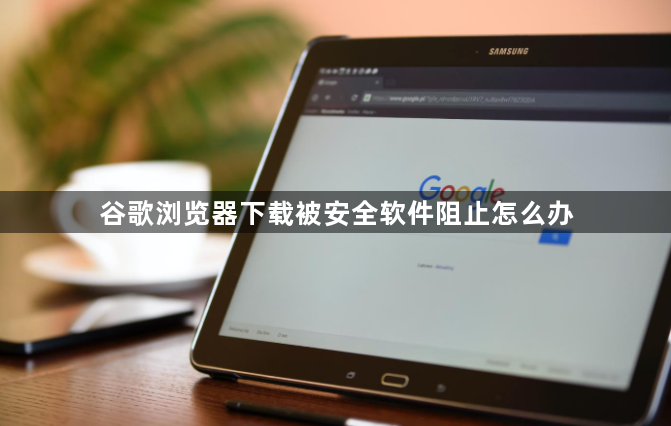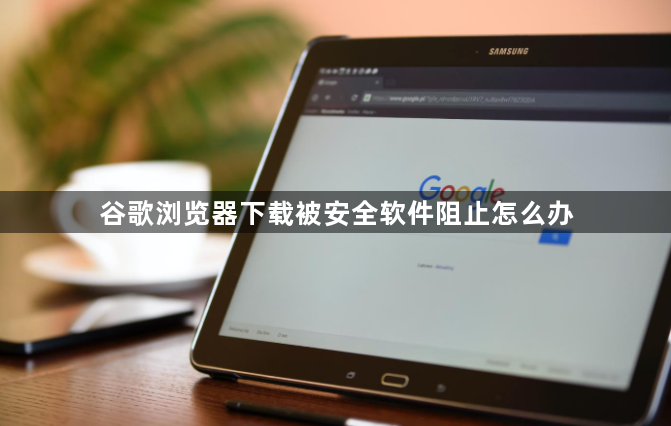
以下是谷歌浏览器下载被安全软件阻止的解决方法:
一、调整安全软件设置
- 查找安全软件的设置选项:不同的安全软件其设置入口和界面有所不同,但一般都可以在电脑的系统托盘区找到安全软件的图标,右键点击该图标,在弹出的菜单中选择“设置”或“选项”等类似选项,进入安全软件的设置页面。
- 找到与浏览器相关的设置项:在安全软件的设置页面中,仔细查找与浏览器相关的设置板块。通常会有“网页防护”“浏览器保护”等分类,点击进入相应的设置区域。
- 调整对谷歌浏览器下载的限制:在浏览器相关的设置项中,查看是否有针对下载功能的详细设置。比如,有些安全软件会将谷歌浏览器的下载功能默认设置为“严格限制”或“高级别防护”,你可以将其调整为“常规防护”或“允许”等相对较低的限制级别,但要注意保持一定的安全防护,避免设置为完全无防护状态。
二、检查谷歌浏览器的安全设置
- 进入浏览器设置:打开谷歌浏览器,点击右上角的三个点图标,在弹出的菜单中选择“设置”,进入浏览器的设置页面。
- 查看安全浏览设置:在设置页面中,找到“隐私和安全”板块,点击其中的“安全”选项。在这里,你可以看到“安全浏览”的设置,它通常有几种不同的保护级别,如“推荐保护”“标准保护”等。如果当前设置为较高的保护级别,可能会导致一些正常的下载被误阻止。你可以尝试将“安全浏览”的设置调整为相对较低的级别,但同样要注意安全风险。
- 检查下载设置:在浏览器的设置页面中,继续查找“下载”相关的设置选项。有些浏览器可能会在这里对下载的文件类型、下载来源等进行限制。确保你没有设置过于严格的下载限制,例如只允许特定网站或特定文件类型的下载,而忽略了你想要下载的正常文件。
三、添加信任站点或文件
- 添加信任站点:如果是因为下载的网站被安全软件视为不安全而被阻止,你可以将该网站添加到信任列表中。在安全软件的设置页面中,找到“信任站点”或“白名单”等相关设置项,将需要下载文件的网站地址添加进去。这样,安全软件在检测到该网站的下载时,就不会再进行阻止。
- 添加信任文件类型:若安全软件是因为文件类型未知或怀疑文件可能含有恶意代码而阻止下载,你可以将常见的、可信任的文件类型添加到信任列表中。同样在安全软件的设置中,找到对应的文件类型信任设置选项,将如。exe、.zip等常见且安全的文件类型添加进去,让安全软件在遇到这些文件类型时不再过度拦截。
综上所述,通过以上步骤和方法,您可以在电脑上灵活应对谷歌浏览器下载及扩展插件冲突的需求,提升浏览体验。请根据自己的需求和实际情况灵活调整设置,并确保操作的安全性,以获得更好的使用效果。